Windows 10で欠落しているデフォルトの電源プランを復元する方法

このガイドでは、Windows 10でデフォルトの電源プラン(バランス、高パフォーマンス、省電力)を復元する方法を詳しく解説します。
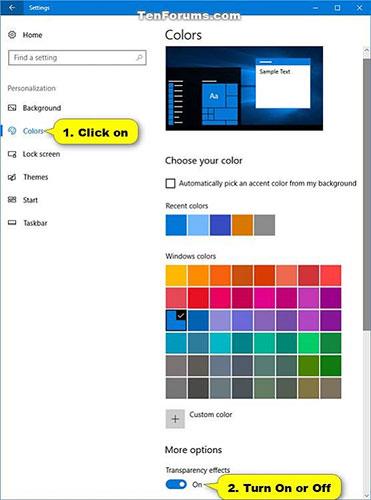
Windows 10では、タスクバー、スタート、およびアクション センターの透明効果を有効または無効にできます。これにより、スタート アプリと UWP アプリのアクリル Fluent Design 効果も有効または無効になります。
ハイコントラストのテーマを使用している場合、透明度とぼかし効果は無効になります。
透明効果を有効にすると、全画面表示のスタート画面がより透明になり、その背後にあるデスクトップの背景が見えるようになります。全画面スタートでは、開いているウィンドウやデスクトップ アイコンは表示されません。
透明効果をオフにすると、ぼかし効果も無効になります。
Windows 10 ビルド 18298 以降では、透明効果の有効化または無効化がログイン画面にも反映されるようになりました。
このガイドでは、Windows 10 のスタート、タスクバー、アクション センター、UWP アプリの透明効果を有効または無効にする方法を説明します。
個人用設定で透明効果のオン/オフを切り替える
1. 「設定」を開き、「個人用設定」アイコンをクリックします。
2.左側の[色]をクリックし、必要に応じて、右側の [その他のオプション] の[透明効果]オプションをオン (デフォルト) またはオフにします。
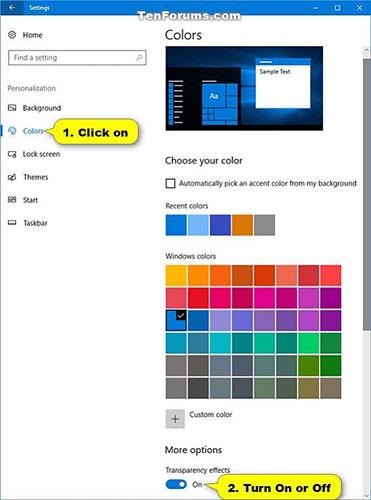
右側の「その他のオプション」で「透明効果」オプションをオン (デフォルト) またはオフにします。
3. 完了したら、必要に応じて[設定]を閉じます。
簡単操作設定で透明効果を有効/無効にする
注: このオプションは、Windows 10 ビルド 17025 以降でのみ使用可能です。
1. [設定]を開き、[簡単操作]アイコン をクリックします。
2.左側の[表示]をクリックし、右側の [ Windows の簡素化と個人用設定]で希望する内容に応じて、[Windows で透明性を表示]オプションを有効 (デフォルト) または無効にします。
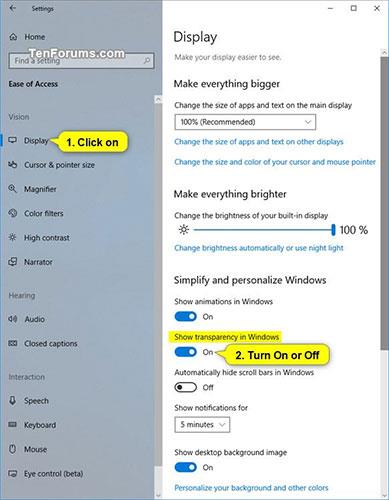
[Windows で透明性を表示] オプションをオン (デフォルト) またはオフにします。
3. 完了したら、必要に応じて[設定]を閉じます。
このガイドでは、Windows 10でデフォルトの電源プラン(バランス、高パフォーマンス、省電力)を復元する方法を詳しく解説します。
仮想化を有効にするには、まず BIOS に移動し、BIOS 設定内から仮想化を有効にする必要があります。仮想化を使用することで、BlueStacks 5 のパフォーマンスが大幅に向上します。
WiFi 接続に接続するときにドライバーが切断されるエラーを修正する方法を解説します。
DIR コマンドは、特定のフォルダーに含まれるすべてのファイルとサブフォルダーを一覧表示する強力なコマンド プロンプト コマンドです。 Windows での DIR コマンドの使用方法を詳しく見てみましょう。
ソフトウェアなしで Windows 10 アプリをバックアップし、データを保護する方法を説明します。
Windows のローカル グループ ポリシー エディターを使用して、通知履歴の削除やアカウントロックの設定を行う方法を説明します。
重要なリソースを簡単に監視及び管理できる<strong>IP監視</strong>ソフトウェアがあります。これらのツールは、ネットワーク、インターフェイス、アプリケーションのトラフィックをシームレスに確認、分析、管理します。
AxCrypt は、データの暗号化に特化した優れたソフトウェアであり、特にデータ セキュリティに優れています。
システムフォントのサイズを変更する方法は、Windows 10のユーザーにとって非常に便利です。
最近、Windows 10にアップデートした後、機内モードをオフにできない問題について多くのユーザーから苦情が寄せられています。この記事では、Windows 10で機内モードをオフにできない問題を解決する方法を説明します。








